أفضل برنامج مجاني لرفع تردد التشغيل لأجهزة الكمبيوتر التي تعمل بنظام Windows 11/10
رفع تردد التشغيل(Overclocking) هو عملية زيادة معدل ساعة النظام بسرعة أعلى من التكوينات المعتمدة من المصنع. بكلمات بسيطة ، معدل الساعة هو مؤشر لسرعة المعالج الذي يشير إلى التردد الذي يعمل به المعالج ، ورفع تردد التشغيل هو إجراء لزيادة معدل الساعة بما يتجاوز السرعة المصممة للتشغيل. يتم تطبيق إعادة التكوين هذه لإعدادات المصنع في الغالب على وحدة معالجة الرسومات(GPU) وذاكرة الوصول العشوائي(RAM) ووحدة المعالجة المركزية(CPU) من أجل تجربة سرعة أسرع من الإعدادات الافتراضية.
تتميز ميزة PC Overclocking بالعديد من الفوائد ، مثل تعزيز أداء النظام وزيادة نعومة الكمبيوتر أثناء تشغيل البرامج الثقيلة وغير ذلك الكثير. ومع ذلك ، من المهم ملاحظة أن رفع تردد التشغيل عملية معقدة يمكن أن تؤدي إلى ارتفاع درجة الحرارة مما قد يؤدي إلى إتلاف معالجات النظام وبطاقات الرسومات. وبالتالي(Hence) ، يُنصح بمراقبة درجة الحرارة عن كثب واستخدام برنامج رفع تردد التشغيل المناسب لنظامك لتجنب بعض الأضرار الجسيمة.
في هذه المقالة ، قمنا بتجميع بعض من أفضل برامج رفع تردد التشغيل(overclocking software) المجانية التي من شأنها أن تسمح للمستخدمين بتعديل القيم الأساسية للأداء النهائي لذاكرة الوصول العشوائي(RAM) ووحدة المعالجة المركزية(CPU) ووحدة معالجة الرسومات(GPU) .
برنامج رفع تردد التشغيل لنظام Windows 11/10
سنلقي نظرة على برامج رفع تردد التشغيل المجانية التالية لأجهزة الكمبيوتر التي Windows 11/10 :
- دقة EVGA X
- CPU-Z و GPU-Z
- MSI Afterburner
- مفتش NVIDIA
- AMD أوفردرايف
- أداة Intel Extreme Tuning Utility(Intel Extreme Tuning Utility) ومركز التحكم في سطح المكتب(Desktop Control Center)
- AMD Ryzen Master.
1] دقة EVGA X

يعد EVGA Precision X(EVGA Precision X) أكثر برامج رفع تردد التشغيل شيوعًا بين مجتمع اللاعبين. يتم استخدامه لزيادة سرعة بطاقات الرسومات الخاصة بك للحصول على أقصى أداء للأجهزة. يوفر واجهة مستخدم سهلة للتنقل السلس والخالي من المتاعب للاستفادة من مجموعة متنوعة من الخيارات والأدوات المساعدة لزيادة سرعة وحدة معالجة الرسومات(GPU) بشكل ملائم . تتوافق EVGA Precision X(EVGA Precision X) فقط مع بطاقات الرسوم NVIDIA مثل (NVIDIA)GeForce GTX TITAN و 600 و 900 و 700. ومع ذلك ، فهي لا تدعم بطاقات الرسوم AMD . تسمح أدوات رفع تردد التشغيل للمستخدم بتعديل إزاحة ساعة ذاكرة وحدة معالجة الرسومات (GPU)ووحدة معالجة الرسومات(GPU)تتماشى إزاحة الساعة مع منح المستخدمين القدرة على زيادة معدل التحديث. يمكن للمستخدمين تحقيق ما يصل إلى 10 إعدادات فردية لرفع تردد التشغيل دون أي متاعب. احصل عليه هنا(here) .
2] CPU-Z و GPU-Z

CPU-Z و GPU-Z هما من التطبيقات التي يجب توفرها والتي تقدم رؤى مهمة لأجهزة النظام لديك. تساعد الأدوات في الحصول على معلومات كافية حول مدى جودة أداء النظام وتساعد في تحسين الأجهزة. CPU-Z هي أداة مجانية توفر رؤى حول تفاصيل معالج النظام والمعلومات المتعلقة بالمعالج مثل مستويات ذاكرة التخزين المؤقت ، والحزم ، والجهد ، والمضاعف وما إلى ذلك ، كما توفر تقريرًا مفصلاً عن أداء الذاكرة واللوحة الأم وحتى وحدة معالجة الرسومات(GPU) لفهم أفضل. مواصفات الوحدة والتوقيتات وتردد الذاكرة وتردد النواة وأنواع الذاكرة. GPU-Z هي أداة مجانية توفر رؤى مفيدة حول بطاقة الرسومات الخاصة بك مثل ساعات الذاكرة الافتراضية ، وساعات GPU ،درجة حرارة وحدة معالجة الرسومات(GPU) وحجم الذاكرة والمزيد من المعلومات الضرورية لرفع تردد التشغيل. كلتا الأداتين متوافقة مع AMD و ATI و Intel GPU و NVIDIA .
3] MSI Afterburner

يعد MSI Afterburner(MSI Afterburner) أكثر برامج رفع تردد التشغيل شيوعًا بين مجتمع اللاعبين والذي يتم استخدامه لزيادة سرعة بطاقات الرسومات الخاصة بك للحصول على أقصى أداء للأجهزة. البرنامج مشابه لـ EVGA Precision X 16 . يوفر واجهة مستخدم سهلة للتنقل السلس والخالي من المتاعب من أجل الاستفادة من مجموعة متنوعة من الخيارات بالإضافة إلى الأدوات المساعدة لزيادة سرعة وحدة معالجة الرسومات(GPU) بشكل ملائم . بخلاف EVGA Precision X ، المتوافق فقط مع بطاقات الرسوم NVIDIA مثل (NVIDIA)GeForce GTX TITAN و 600 و 900 و 700 ؛ يتوافق MSI Afterburner(MSI Afterburner) مع كل من NVIDIA و AMDبطاقات الرسوميات. تسمح أدوات رفع تردد التشغيل للمستخدم بتعديل إزاحة ساعة ذاكرة وحدة معالجة الرسومات وتردد ساعة (GPU)وحدة معالجة الرسومات(GPU) وسرعة المروحة والجهد وإزاحة ساعة وحدة معالجة الرسومات مع منح المستخدمين القدرة على زيادة معدل التحديث. (GPU)مع عداد FPS(FPS) داخل اللعبة ، يمكن للمستخدمين قياس الأداء بدون متاعب. تسمح دقة EVGA Precision X(EVGA Precision X) للمستخدم بتعيين ملفات تعريف لعشرة تكوينات مختلفة لإعدادات رفع تردد التشغيل. متاح هنا(here) .
نصيحة(TIP) : سيوضح لك هذا المنشور كيفية اختبار سرعة محرك الأقراص الثابتة على جهاز كمبيوتر يعمل بنظام Windows.
4] مفتش NVIDIA

NVIDIA Inspector هي أداة برمجية تُستخدم لرفع تردد تشغيل وحدة معالجة الرسومات(GPU) وتحليل بطاقات الرسومات. توفر الأداة معلومات مفيدة حول بطاقات الرسومات الخاصة بك مثل ساعات وحدة معالجة الرسومات ، ودرجة حرارة (GPU)وحدة معالجة الرسومات(GPU) ، وحجم الذاكرة ، وساعات الذاكرة ، و BIOS ، والجهد ، و BIOS ، وسرعة الساعة والعديد من الأفكار المفيدة الأخرى الضرورية لرفع تردد تشغيل وحدة معالجة الرسومات(GPU) للحصول على أقصى أداء. قم بتنزيله هنا(here) .
5] AMD Overdrive

AMD OverDrive Utility هي أداة بسيطة لرفع تردد التشغيل متوافقة مع بطاقات الرسوم AMD المستخدمة لتحليل شرائح AMD وبالتالي ضبط سرعات ذاكرة الوصول العشوائي(RAM) على مدار الساعة . يمكن للمستخدم أيضًا إجراء تعديلات مع تردد الساعة والجهد وساعات الذاكرة ودرجة حرارة وحدة معالجة الرسومات . (GPU)توفر شاشة الحالة في الأداة واجهة مرئية سهلة للحصول على نظرة ثاقبة للمعالج في الوقت الفعلي. يمكن للمستخدمين أيضًا إجراء اختبارات الاستقرار بعد تغيير الإعدادات والتأكد من قدرة النظام على إدارة تغييرات رفع تردد التشغيل.
قراءة(Read) : أدوات مجانية لقياس أداء وحدة المعالجة المركزية ووحدة معالجة الرسومات(Free tools to benchmark CPU and GPU)
6] Intel Extreme Tuning Utility & Desktop Control Center
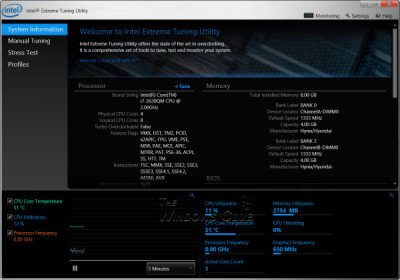
(Intel Extreme Tuning Utility)تتيح لك أداة Intel Extreme Tuning Utility لنظام التشغيل Windows زيادة سرعة (Windows)وحدة المعالجة(CPU) المركزية والذاكرة(Memory) وسرعات الناقل(Bus) . يوجد أيضًا مركز تحكم Intel Desktop(Intel Desktop Control Center) وهو أداة برمجية بسيطة لرفع تردد التشغيل متوافقة مع Intel . تُستخدم هذه الأداة من Intel للتحكم في سرعة ساعة المعالج وإجراء تعديلات مع المعلمات الأخرى مثل تردد الساعة والجهد وساعات الذاكرة ودرجة حرارة المعالج. كما أنه يوفر معلومات متعلقة بالمعالج مثل الحزم والجهد ومستويات ذاكرة التخزين المؤقت والمضاعفات وما إلى ذلك. كما يوفر تقريرًا مفصلاً عن أداء ساعات الذاكرة واللوحة الأم.
7] AMD Ryzen Master
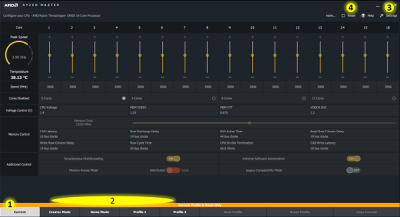
يمنح AMD Ryzen Master(AMD Ryzen Master) المستخدمين تحكمًا متقدمًا في الوقت الفعلي في أداء النظام. كما يسمح للمستخدم برفع تردد التشغيل وتغيير إعدادات المصنع لجعل المعالج يعمل خارج مواصفات التشغيل المنشورة من AMD. يتيح برنامج رفع تردد التشغيل المجاني هذا للمستخدم التحكم في ساعة المعالج المتعددة وإعدادات الجهد في الوقت الفعلي. بالإضافة إلى ذلك ، فهو يتميز بمعلمات معينة قابلة للتعديل ومقابض ضبط أداء متنوعة ، بناءً على نواة معالج AMD Zen .
تلميح(TIP) : Linpack Xtreme هو برنامج قوي لقياس الأداء واختبار الإجهاد.
ما هو أفضل برنامج لرفع تردد التشغيل؟
لا يوجد برنامج مثل أفضل أداة لرفع تردد التشغيل. كل هذا يتوقف على وحدة المعالجة المركزية(CPU) ووحدة معالجة الرسومات(GPU) لديك. على سبيل المثال ، قد يعمل أحد برامج رفع تردد التشغيل على وحدة معالجة مركزية(CPU) واحدة ، وقد لا يعمل بشكل جيد كما كان يعمل سابقًا على وحدة معالجة مركزية(CPU) أخرى . ومع ذلك ، عندما يتعلق الأمر بأفضل الأدوات ، يمكنك التحقق من CPU-Z و NVIDIA Inspector وما إلى ذلك.
ما البرنامج الذي أستخدمه لرفع تردد التشغيل عن وحدة معالجة الرسومات(GPU) الخاصة بي ؟
هناك العديد من البرامج التي يمكنك استخدامها لزيادة سرعة وحدة معالجة الرسومات(GPU) الخاصة بك . ومع ذلك ، تعد MSI Afterburner واحدة من أفضل الشركات في السوق. بصرف النظر عن ذلك ، يمكنك استخدام EVGA Precision X لإنجاز نفس الشيء. لمعلوماتك ، تتصل القائمة المذكورة أعلاه بجميع أفضل برامج رفع تردد التشغيل لنظام Windows 11/10 .
هل يمكن رفع تردد التشغيل على Windows 11/10؟
نعم ، يمكنك رفع تردد التشغيل على Windows 11/10 باستخدام بعض الأدوات الخاصة المذكورة أعلاه. على الرغم من أنه من القانوني رفع تردد التشغيل عن وحدة المعالجة المركزية(CPU) ووحدة معالجة الرسومات(GPU) الخاصة بك ، لا يمكنك بيعها دون إبلاغ المشتري. بصرف النظر عن ذلك ، لا توجد مشكلة أخرى عندما يتعلق الأمر برفع تردد تشغيل وحدة المعالجة المركزية(CPU) أو وحدة معالجة الرسومات .(GPU)
Let us know if you have used any of these at any time!
Related posts
Best مجانا Timetable software ل Windows 11/10
Best مجانا ISO Mounter software ل Windows 10
Best مجانا Landscape Design software ل Windows 10
Best Free Reference Manager software ل Windows 10
Best مجانا OCR software ل Windows 10
Best مجانا Automation software ل Windows 10
Best مجانا 3D Human Anatomy software ل Windows 11/10
Best Password Managers ل Windows 10
Best مجانا Video Conferencing software لWindows 10
Best مجانا Calligraphy software لWindows 10
Best مجانا 3D Printing Software ل Windows 10
Best Free Logistics software ل Windows 10
Best Free Stick Figure Animation software لWindows 11/10
Best Free Meme Generator software ل Windows 11/10 PC
Best مجانا DJ mixing برنامج Windows 10
Best مجانا Driver Update Software ل Windows 10
Best مجانا Microsoft Paint البرمجيات البديلة ل Windows 10 PC
Best Free Download Manager software لWindows 10
Best مجانا Keyboard and Mouse Locker software ل Windows 10
Best مجاني Parental Control software ل Windows 10 PC
